iMac (27-inch, Late 2012)をずっ〜と愛用しているのですが、付属していたワイヤレスマウスの「Magic Mouse(単三電池で動くやつ)」がちょこちょこ電源が落ちて、Bluetoothの接続が解除されてほぼ使い物にならなくなってしまったので、壊れるの覚悟で分解して修理してみました!
やってみてわかったのが、電池のプラス(出っ張っている方)が当たる板の部分がゆるくなって(はずれて)いたために、ちょっとした振動で電源が落ちてしまったのが原因のようです!
そういえば、接続が微妙になったときに綿棒でグリグリ掃除した記憶が。。。
でも接着剤を使って修理した後は、問題なく「Magic Mouse」が使えるようになり、完全復活しました!
にしても、しばらく有線の小さいマウスを使っていたので「Magic Mouse」が重く感じる〜。
Magic Mouseの状態
最初に起きた現象ですが、Magic MouseのBluetooth接続が「切れたり」「繋がり直したり」していました。
画面に出てくるのはこんなやつ。
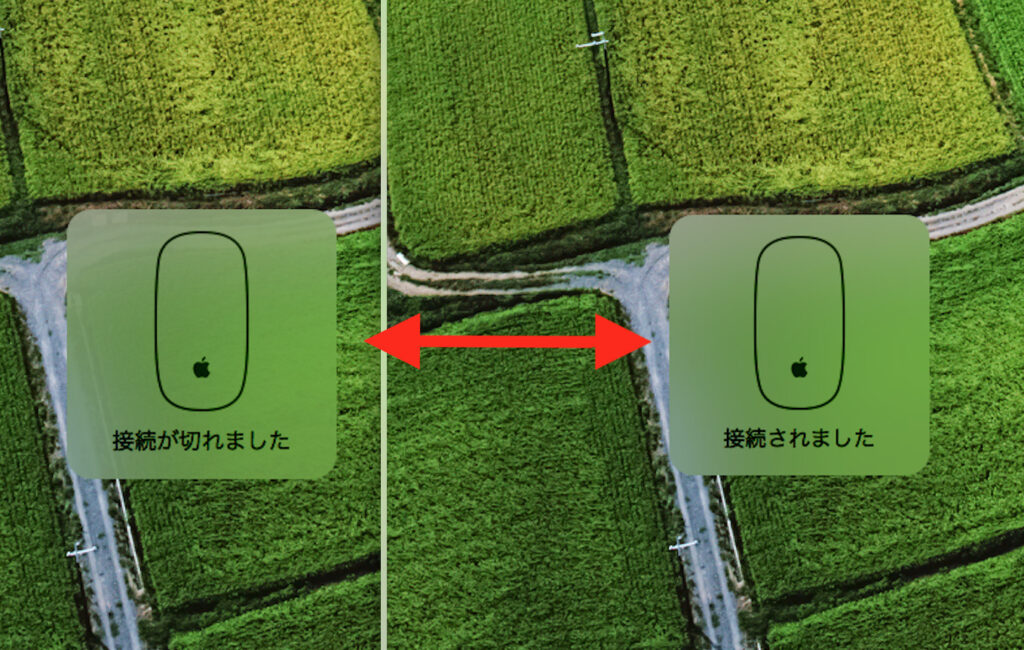
Magic Mouseをちょっと振ったりすると直っていたのですが、だんだんと接続がされなくなってきて、どうしたものか、となっていました。
Magic Mouseの修理方法を検索
全然使えなくなってきたので、とりあえずググってみました。
検索結果に出てくるのは、普通に電池切れじゃない?とか、接触が悪くなっているかもなので、電池の下に紙を1枚敷くと使えるようになったよ!
というような記事で、Magic Mouseの電源が切れて、Bluetooth接続が「切れたり」「繋がったり」というような情報はありませんでした。
お金を払って Apple Store で、修理する?!とかも考えたのですが、、少し検索し続けたら、電池式の「Magic Mouse」(充電式の「Magic Mouse2」じゃないですよ!)は修理が不可能なことがわかりました。
Magic Mouseの生産は終了しており、修理部品は無いため、修理は不可能である
引用元:
他にどうにかできないか探そうと思って、一旦放置して、昔の有線マウスを使っていたのですが、、、もう使い物にならないMagic Mouseなら、、、捨てるだけだよなぁ〜と、壊れるのを覚悟で分解&修理してみようということになりました!
Magic Mouseの分解&修理
色々見てみたら、「Magic Mouse」の内部は両面テープで接着されているようなので、こじ開ければいいようです。
ざっくり5ステップで完了しました!
- 電池ケースの横のバーを取る
- 底面の枠を取る
- 上部(タッチする部分)と中身を外す
- 電池のプラスが当たる部分をくっつける
- 元に戻して、綿棒で掃除する
※もしこの記事のように「分解&修理」をする場合は、自己責任の上で行ってくださいね!
1.電池ケースの横のバーを取る
まず最初にするのが、電池カバーを取り外して、すぐ横にある黒いバーを取ります。
この部分が机やマウスパッドに設置している部分ですね。

このバーは両面テーブで接着されているだけなのですが、黒いバー位置を固定している小さなピンがいくつかついているので、ここが折れないようにそっとこじ開ける必要がありました。

電池のマイナス部分の方(下の写真の右側の方)から、内側にひねり動かすようにしたら、思ったよりあっさり取り外すことができました。

もう、10年近く使っていたので両面テープの接着力が落ちていたかもしれないです。
2.底面の枠を取る
黒いバーが取れると隙間ができるので、マイナスドライバーをそっと突っ込んで、底面の枠(シルバーの部分)を外していきます。
最初のところを剥がすときは、結構力がいるので壊さないようにちょっとずつ進めます。

場所によって、接着具合が弱いところがあって少し浮き上がるので、浮き上がった場所の外側から別のものを差し込んでおいて、少しずつ接着部分を外していきます。

場所によっては、しっかり接着されていて、両面テープがビヨーンて伸びてました。

一通り外してみると、単純に両面テープでくっついているだけでした。

黒いバーのように、ピンのようなものはなかったのですが、中身の部分が傷つかないように進めたほうがいいですね。
3.上部(タッチする部分)と中身を外す
上部(指でタッチする部分)と中身を外すには、両サイドに2箇所ずつ(合計4箇所)ある「はめ込み部分」を取り外す必要がありました。
下写真の左側は外した方。 右側はまだ外していない方です。

最初は、上部側についている丸いパーツ(◎)が、中身側の棒部分(凸)に入っているので、マイナスドライバーを使って、軽く手前にずらします。

すべて外すと中身が見やすいのですが、丸いパーツ(◎)が黄色矢印で、中身側の棒部分(凸)が赤矢印のところです。

4箇所すべて外すと、上部と中身を外すことができるのですが、Magic Mouseの後ろ側(リンゴマークがある方)は、タッチセンサーのコード(茶色いシート状)がつながっているので、切らないように注意してください。

赤丸部分がつながっています。

赤矢印のところを、引っ張れば外すことはできるようですが、付け直すのが大変そうだったので、コードを外すことはしませんでした。(外さなくても修理できました!)

そのかわり、この部分が切れたりしないように優しく扱う必要があります。
4.電池のプラスが当たる部分をくっつける
とりあえず、中身を開けることができたので、ホコリなどを掃除足ながら、何が理由なのか探していたら、電池のプラス部分(凸の方)が当たる板が浮いている感じがしました。

この部分をよく見ていたら、1本ピンが小さくあってずれないようになっているのですが、マイナスドライバーでいじってみると、隙間なくピッタリハマる感じでした。
でも、微妙な隙間が空いていて、左右で幅が少し違う感じでした。
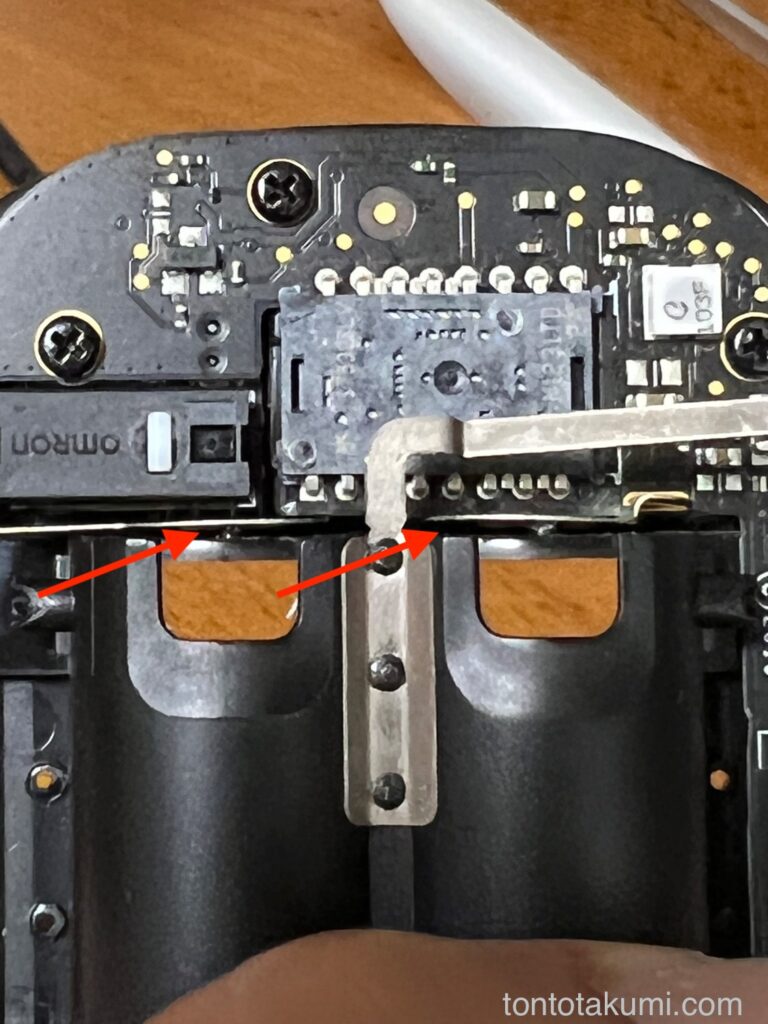
どうにかピッタリハマったりしないものか、押したりしてみたのですが、何をしても浮いてしまうので、、、、接着剤でくっつけることにしてみました。
ただ家にあった接着剤が、、ダイソーで買ったこれでした。

接着剤を混ぜて、塗って、マイナスドライバーで抑えていたのですが、、10分で硬化する接着剤だったので、指がプルプルしてきたので、クリップではさみました(笑)
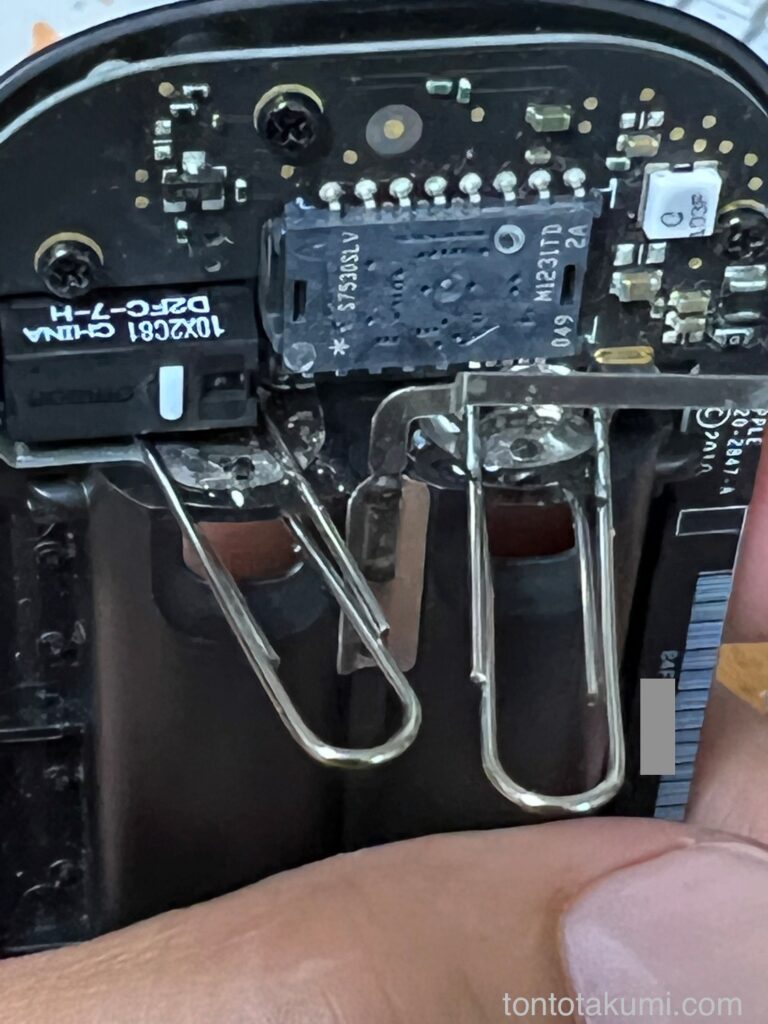
クリップで挟んだので、浮いてこないように境目の部分にも接着剤を盛っておきました!
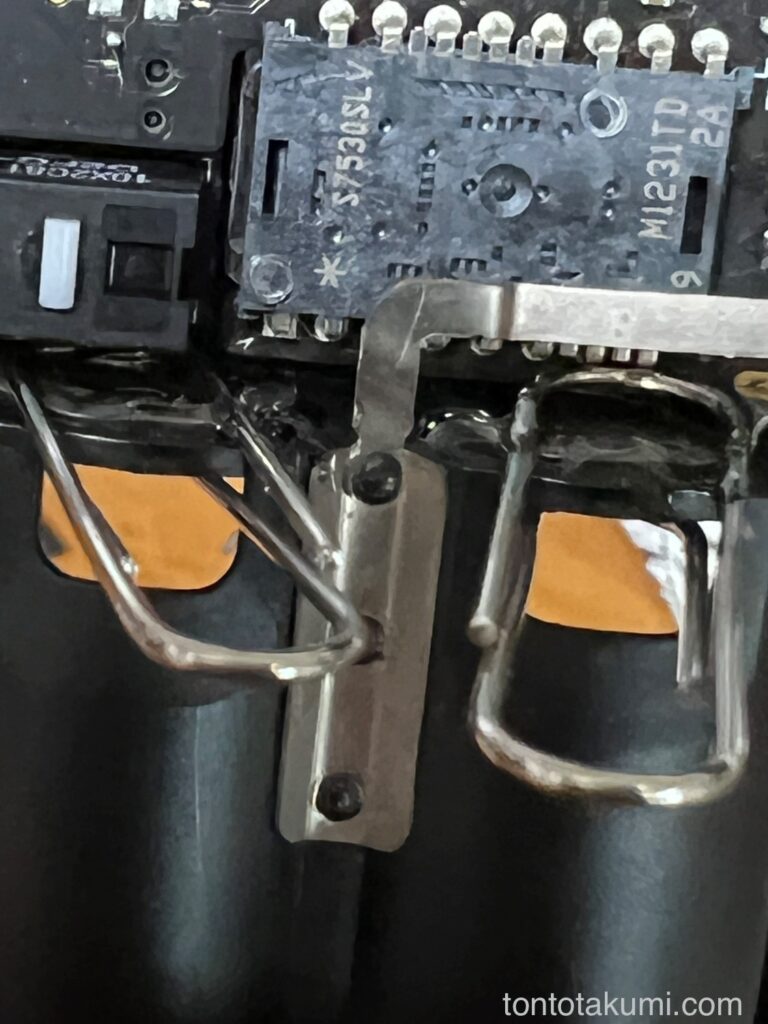
上部を外していなかったので、平置きして放置!

横から見るとこんな感じです(笑)

なんだかんだで、1時間程度経ちました。
で、クリップを外そうとしたら、ちょっとくっついていたのですが、パキッと外れてこんな感じ。(若干クリップ跡が残っています)

浮いていた部分が、しっかり接着できました。
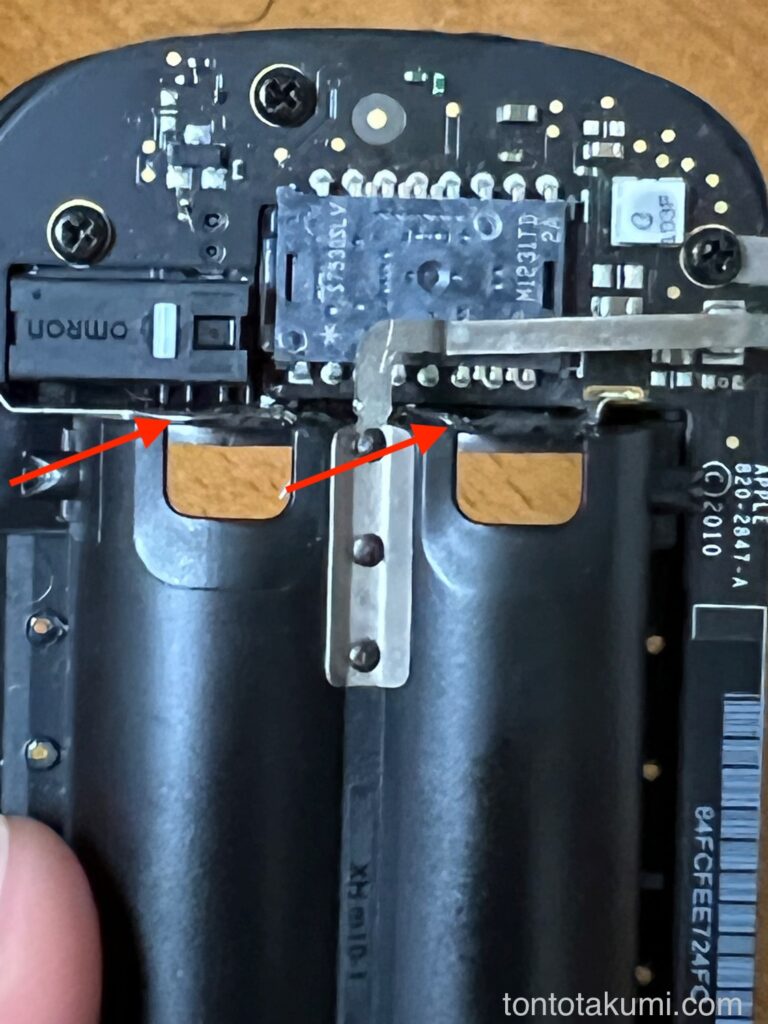
Before & After だとこうなりました。

5.元に戻して、綿棒で掃除する
外したときの逆の順番で、パーツを戻していきます。
中身と上部は「はめ込み部分」の場所を揃えたら、平置きして上から押すと、パチッ♪といって簡単にハマりました。
改めて電池のプラス部分を見てみたら、白く汚れていたので綿棒でグリグリと掃除します。(ここに接着剤がくっつかないように気をつけました。)

左側がある程度きれいになりました。
で、掃除していて思い出したのですが、以前も白くなっていたから綿棒で結構ぐりぐりしたのですが、、、、、強く押し付けすぎて、この部分を外して(浮かせて)しまったのかもしれないです。

今回は、しっかり接着されていたので、グリグリグリグリ・・・と綿棒を押し付けても、板の部分が浮くことはありませんでした!
で、電池を入れて使ってみたら、全然Bluetoothの接続が切れることはなくなりました!
完全復活!!!
Magic Mouseの電源がちょこちょこ切れて使えなくなるので、分解して修理した! のまとめ
壊れるの覚悟でMagic Mouseを分解して、接着剤で電池のプラス部分の板を貼り付けただけなのですが、Magic Mouseが完全復活したようです!
というのも、Magic Mouseの修理をしてから、この記事を書いているので、・・・まだ3,4時間しか使っていないので、今後どうなるのかなぁ〜というところがあるからです。
ただ、いままでは数分、、や数秒でBluetoothの接続が切れる事が多かったのと比べると、全く切れなくなったので完全復活で大丈夫な感じです!
もしまた調子が悪くなったら、この記事を更新しておきますが、とりあえず分解&修理ができたので共有しておきます〜!
しかしながら真似をして壊れちゃっても責任は取れませんので、もしこの記事のように「分解&修理」をする場合は、自己責任の上で行ってください!
完全復活じゃなかった。。。(2022/5/27 追記:1週間後)
完全復活したと思って、普通に使い始めたのですが、修理から1週間経とうとしているときに、またちょこちょこBluetoothが切れ始めました。
「あれっ?!」と思い始め、軽い衝撃を与えたら復活したのですが、頻度が多くなってきたので、再度Magic Mouseを分解してみたら、接着剤をつけた部分がまた取れてしまいました。。

また接着しようと思ったのですが、、また同じことになりそうなので、どうにかできないかいじっていたら、ドライバーの先端がいい感じに挟まり固定できることを発見しました。
なので、爪楊枝の先端を切って、挟んでやりました!

一旦、長いまま爪楊枝を挟んだら、ペンで目印を付けて、カッターで先だけ切りました。
先端の爪楊枝を挟んで、


挟んだ爪楊枝がずれないように、前回同様、接着剤でくっつけました!

これでどうにか使い続けられるといいなぁ〜〜。



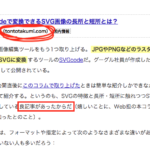

コメント
わが家のマジックマウスも数日前から電源が入らなくなってしまい、ググってこのページにたどり着きました。記事を参考にさせてもらいバキバキと分解して爪楊枝を削って隙間に押し込み組立てました。とりあえず復旧しました。この状態でしばらく様子を見るつもりです。
有り難うございました。
復旧したようで良かったです!